
Automatyczna jasność automatycznie dostosowuje jasność wyświetlacza iPhone'a lub iPada w zależności od warunków oświetlenia otoczenia. Niektórzy użytkownicy uwielbiają tę funkcję, a niektórzy nie, a istnieją opcje ustawień, które umożliwiają włączanie i wyłączanie automatycznej jasności na iPhonie lub iPadzie.
Jeśli chcesz zmienić lub wyłączyć automatyczną jasność na iPhonie lub iPadzie z systemem iOS 13, iOS 14, iPadOS 13, iPadOS 14 lub nowszym, być może zauważyłeś, że ustawienie nie znajduje się już w miejscu, w którym było wcześniej. Doprowadziło to niektórych użytkowników do przekonania, że funkcja już nie istnieje, ale właśnie została przeniesiona.
W tym artykule dowiesz się, jak znaleźć i dostosować ustawienie automatycznej jasności na iPhonie lub iPadzie z nowoczesnym oprogramowaniem systemowym iOS lub iPadOS. Te ustawienia będą miały zastosowanie do wszystkich nowoczesnych wersji iOS i iPada, a także wszystkich nowoczesnych urządzeń, takich jak iPhone 11 i iPhone 12.
Jak wyłączyć automatyczną jasność w iOS 14, 13 i iPadOS 14, 13
Oto, jak możesz wyłączyć automatyczną jasność na iPhonie lub iPadzie z najnowszymi wersjami oprogramowania systemowego:
- Otwórz aplikację „Ustawienia” na iPhonie lub iPadzie
- Przejdź do „Ułatwienia dostępu”
- Wybierz „Rozmiar ekranu i tekstu”
- Przewiń w dół i znajdź ustawienie „Automatyczna jasność” i ustaw je w pozycji WYŁĄCZONE, naciskając przycisk
- Wyjdź z Ustawień
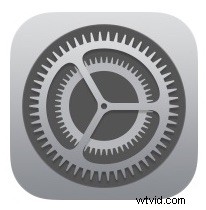
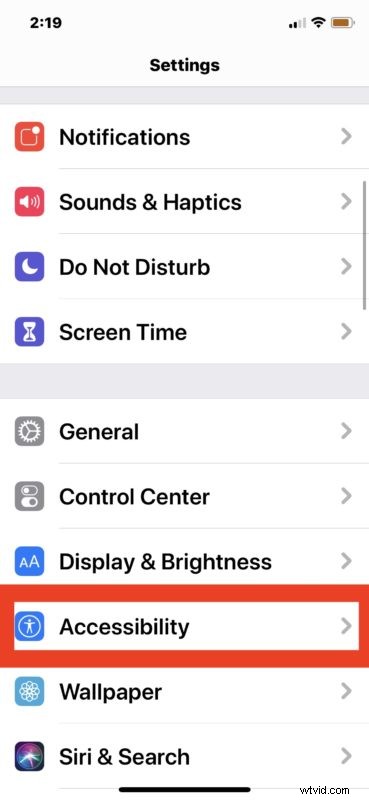
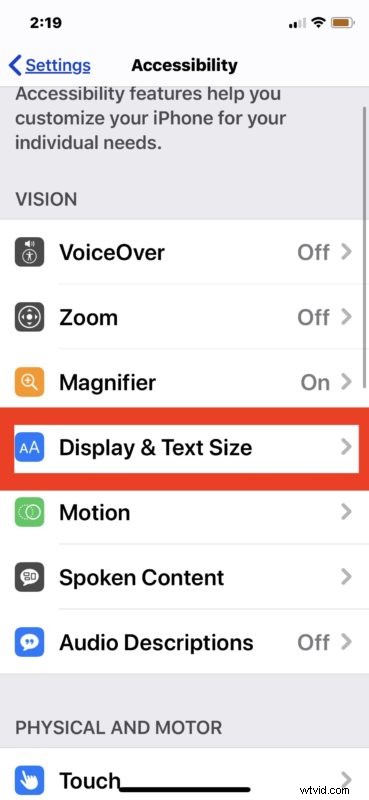
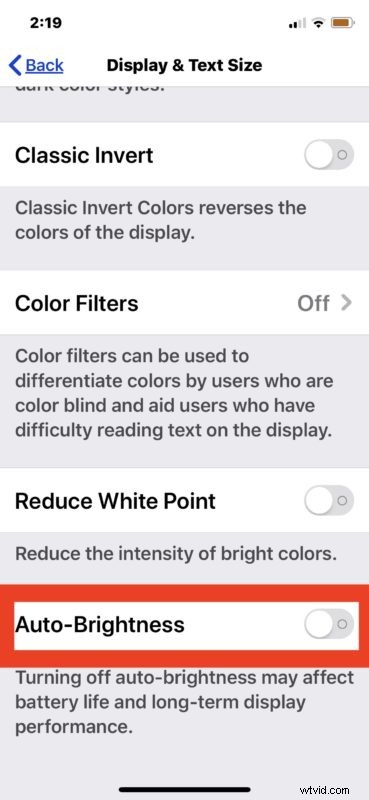
Gdy to ustawienie jest wyłączone, wyświetlacz iPhone'a lub iPada nie będzie już automatycznie dostosowywać jasności. Oznacza to, że musisz dostosować jasność całkowicie samodzielnie w Ustawieniach lub Centrum sterowania, ponieważ nie będzie się ona już dostosowywać w zależności od otaczającego światła.
Niektórzy użytkownicy mogą preferować to ustawienie, jeśli chcą, aby ich ekran był bardzo jasny lub bardzo przyciemniony przez cały czas, a nawet na stałym poziomie 50%, lub cokolwiek chcą.
Jak włączyć automatyczną jasność na iPhonie i iPadzie z iOS 14 / iOS 13 / iPadOS 13 / iPadOS 14
Oto, jak włączyć automatyczną jasność wyświetlacza w najnowszych wersjach oprogramowania systemowego iOS i iPadOS:
- Otwórz aplikację „Ustawienia” na iPhonie lub iPadzie
- Przejdź do „Ułatwienia dostępu”
- Przejdź do „Rozmiar ekranu i tekstu”
- Zlokalizuj ustawienie „Automatyczna jasność” i włącz pozycję WŁ.
- Wyjdź z Ustawień jak zwykle
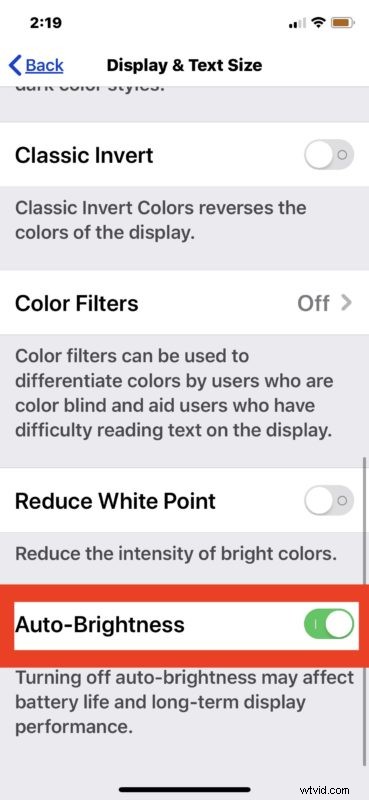
Po włączeniu automatycznej jasności ekran iPhone'a lub iPada dostosuje się automatycznie do zmiany oświetlenia wokół Ciebie.
Domyślnym ustawieniem na iPhonie i iPadzie jest włączona funkcja automatycznej jasności, ale niektórzy użytkownicy mogą chcieć zmienić zachowanie, wyłączyć lub włączyć tę funkcję lub dostosować ją i wyłączyć zgodnie z potrzebami.
Dotyczy to oczywiście nowych wersji iOS i iPadOS. W przypadku niektórych tła ustawienie „Auto-Brightness” było przesuwane wiele razy w systemie iOS, więc jeśli szukasz ustawienia i nie możesz go znaleźć, musisz wiedzieć, która wersja oprogramowania systemowego jest uruchomiona na Twoim iPhonie lub iPadzie . Na przykład w iOS 12 ustawienie automatycznej jasności znajduje się w innej podsekcji ustawień ułatwień dostępu. Nawet we wcześniejszych wersjach iOS ustawienie znajdowało się bezpośrednio w szerszej sekcji Wyświetlacz i jasność w Ustawieniach, która była łatwo dostępna podczas ogólnej regulacji jasności ekranu. Z jakiegoś powodu najnowsze i najlepsze wersje iOS i iPadOS i nowsze ponownie przeniosły to ustawienie, a ponieważ w przeszłości było ono zmieniane wiele razy, nie zdziw się, jeśli odkryjesz, że ustawienie zmieniło położenie jeszcze raz w przyszłej wersji oprogramowania na iPhone'a i iPada.
Możesz także precyzyjnie dostosować jasność wyświetlacza Maca i zatrzymać automatyczne przyciemnianie ekranu Maca, jeśli jesteś również użytkownikiem Maca.
Czy używasz automatycznej jasności na iPhonie lub iPadzie? Co o tym myślisz? Podziel się z nami swoimi przemyśleniami i opiniami w komentarzach poniżej.
